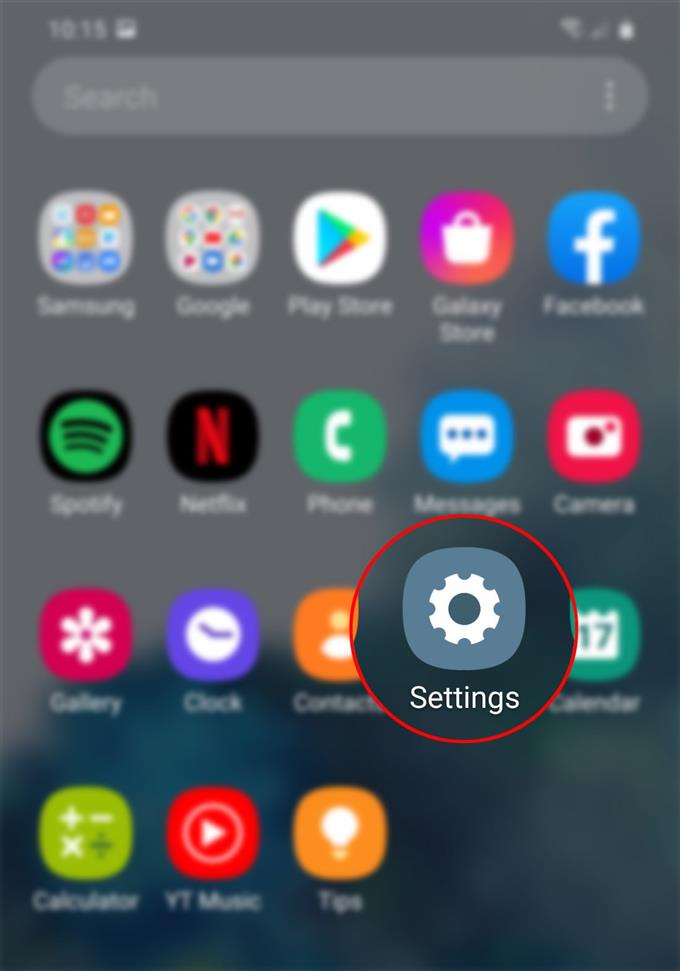Bu yazı size Galaxy S20 ekran görüntüsü dosya biçimini nasıl değiştireceğinizi öğretecek. Yeni Samsung ahizenizde varsayılan ekran görüntüsü dosya türünü dönüştürmek için yardıma ihtiyacınız olursa bu incelemeye başvurmaktan çekinmeyin.
Görüntü kalitesi söz konusu olduğunda, JPEG ve PNG dosyaları en yüksek puanlar arasında ortaya çıkar. Bu ikisi arasında, PNG’nin JPEG’den daha kaliteli olduğu düşünülüyor. Bunun nedeni, PNG’nin kayıpsız sıkıştırma türü kullanırken JPEG dosyalarının kayıplı sıkıştırma kullanmasıdır. Bununla birlikte, JPEG’in PNG’den daha iyi bir seçim gibi göründüğü bazı yönler vardır veya bunun tersi de geçerlidir..
PNG, JPEG (JPG) ve GIF, bu dosyaları tüm e-posta istemcileri ve web tarayıcılarında oluşturulabildiği için web’de ekran görüntülerini paylaşmak için yaygın olarak desteklenen dosya biçimleridir. Yeni Samsung Galaxy S20’deki desteklenen ekran görüntüsü dosya formatları JPG (JPEG) ve PNG’dir.
Bu biçimi değiştirme konusunda yardıma ihtiyacınız varsa, aşağıda eşlediğim adımlara bakın.
Galaxy S20’de varsayılan ekran görüntüsü biçimini değiştirmek için kolay adımlar
Gerekli Zaman: 5 dakika
Aşağıdaki adımlar, Galaxy S20 varsayılan ekran görüntüsü dosya biçimini JPEG’den PNG’ye veya tam tersine dönüştürme standart işlemini göstermektedir. Alt menülerden geçerken sorun yaşıyorsanız, bireysel talimatları gösteren ekran görüntüleri sağladım. Ne zaman hazır olursanız başlayın.
- Başlamak için Ayarlar uygulamasını açın.
Ayarlar uygulaması kısayolu genellikle Uygulama görüntüleyicideki diğer uygulama simgeleri arasında bulunur.
Uygulama görüntüleyiciye erişmek için ekranın altından hızlıca yukarı kaydırmanız yeterlidir.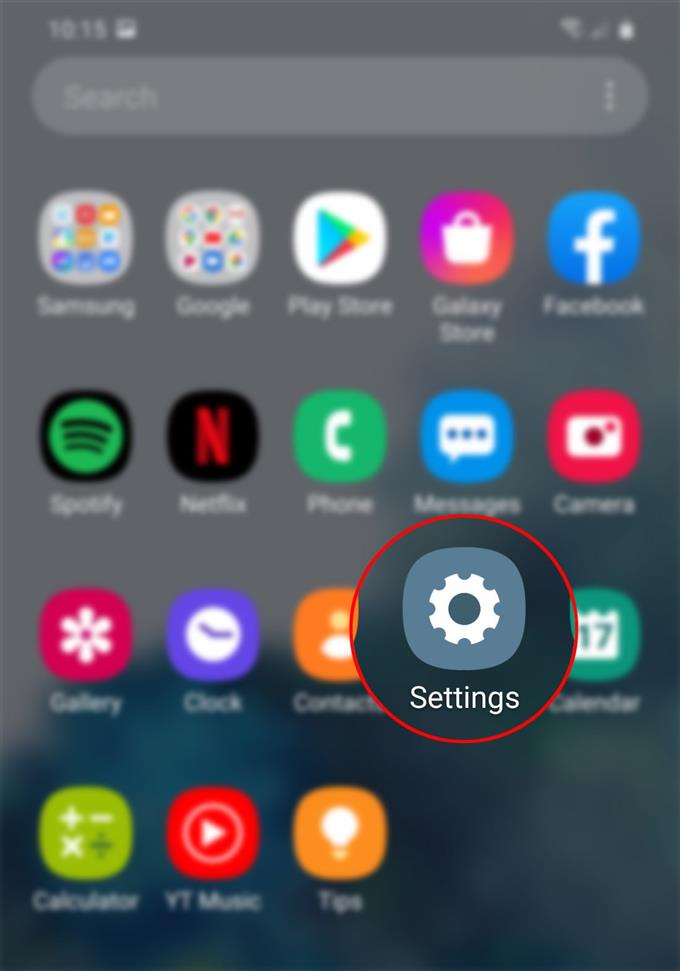
- Ayarlar ekranında aşağı kaydırın ve Gelişmiş özellikler öğesine dokunun..
Bu sizi hareketler ve hareketler, Bixby, Tek elle mod ve daha fazlası gibi gelişmiş özellikleri etkinleştirebileceğiniz ve değiştirebileceğiniz yeni bir ekrana götürecektir..

- Ekranı aşağı kaydırın ve ardından Ekran görüntüleri ve ekran kaydedici öğesine dokunun.
Ekran görüntülerini ve ekran kaydedici ayarlarını kontrol etme seçeneklerini yönetebileceğiniz yeni bir ekran görüntülenecektir.

- Ekran görüntüsü biçimi’ne dokunun.
Ekran görüntüleri için desteklenen dosya biçimlerini içeren bir açılır menü görünecektir.

- Tercih ettiğiniz ekran görüntüsü dosya biçimini seçmek için dokunun.
Dosya türünün seçildiğinin bir göstergesi, yanındaki mavi onay işaretidir.

Araçlar
- Android 10, Bir UI 2.0 ve üstü
Malzemeler
- Galaxy S20, Galaxy S20 Artı, Galaxy S20 Ultra
Seçimi yaptıktan sonra, seçtiğiniz yeni dosya türünün Ekran Görüntüsü biçiminin altında göründüğünü göreceksiniz. Bu, Galaxy S20’nizde çekilen tüm ekran görüntüsü görüntülerinin yeni dosya biçimi (PNG veya JPEG) olarak kaydedileceğini gösterir..
Bir önceki dosya biçimine geri dönmek isterseniz, ekran görüntüsü biçimi menüsüne ulaşıncaya kadar aynı adımları tekrarlayın..
İpucu:
Depolama konusunda endişeleriniz varsa, JPEG dosyaları daha iyi bir seçenek olacaktır. Dosya boyutu söz konusu olduğunda, büyük PNG görüntüleri genellikle büyük dosya boyutlarında gelirken, benzer boyutlu bir JPEG dosyası sıkıştırılabildiğinden ve çok daha küçük dosya boyutuna sahip olduğundan JPEG kenarlıdır..
Ve bu eğitimdeki her şeyi kapsar. Yeni Samsung Galaxy S20 akıllı telefonunuzdan en iyi şekilde yararlanmanıza yardımcı olacak daha kapsamlı eğitimler, ipuçları ve püf noktaları için lütfen haberdar olun.
Ayrıca, Youtube kanalı daha fazla akıllı telefon video eğitimi ve sorun giderme kılavuzu görüntülemek için.
LSO OKUYUN: Galaxy S20’de Yeni Fontlar İndirme, Font Boyutunu ve Stilini Değiştirme